מנהל ההדפסה של HP Universal הוא נהג יחיד המספק למשתמשים גישה למגוון של התקני ההדפסה HP - במשרד או בדרכים - מבלי להוריד מנהלי התקן נפרדים עבור כל מדפסת מנוצל. & Nbsp;
מנהל ההדפסה של HP Universal עובד היטב עם מגוון רחב של מוצרי הדפסה ברשת וישירים המחובר HP באמצעות PCL 5, PCL 6 או בהדמיית PostScript & nbsp; שיפורים.:
- Citrix UPS (שרת הדפסה אוניברסלי) תמיכה
- UPD דינמי סימני מים - שם המסמך & דף מספרים
- XenApp 7.6 יישום הולך לא להגיב המדינה בעת בחירת מדפסת HP
- Splwow64.exe נשאר פתוח, גרימת עיכוב בין עבודות בהדפסה (Case MS # 114032811305529)
- UPD 6.0.0 PrintUI פקודה להתקנת Driver UPD מקומית על לקוח באמצעות יציאה מקומית כמו חיבור לשרת מרוחק קורא הודעת הפעלה אינטראקטיבית
- UPD 600 מוצגת אפשרות דופלקס ידנית בעת הדפסה עם גודל המדיה המותאם אישית - 170 X 240, לא ניתן לבצע הדפסה דו-צדדית אוטומטית
- UPD 6.1.0 PCL 6 w / פורטוגזית Win 7 ב Dynamic מצב להוסיף מדפסות מדפסת ופקסים והדפס, מבקש הוראות להאכיל, מכתב מופעים נבחרים אוטומטית מדפסת לא A4
1. שמור את קובצי מנהל ההתקן למחשב.
2. הפעל את ההפעלה או לחלץ את קבצי ההתקנה למיקום בדיסק שלך.
4. בצעו את השלבים המוצגים על ידי אשף ההתקנה.
5. לאחר ההתקנה, הפעל מחדש את המחשב.
Windows מערכות הפעלה בדרך כלל להחיל על מנהלי התקנים גנריים המאפשרים למחשבים להכיר מדפסות ולעשות שימוש בפונקציות הבסיסיות שלהם. על מנת ליהנות מכל התכונות הזמינות, תוכנה מתאימה חייבת להיות מותקנת במערכת.
במקרה אתם מתכוונים ליישם את הנהג, אתה צריך לוודא כי החבילה הנוכחית מתאימה לדגם ויצרנית המכשיר, ולאחר מכן בדוק אם הגרסה תואמת למערכת ההפעלה של המחשב.
אם כי & rsquo; s המקרה, הפעל את ההגדרה זמין ועקבו אחר ההוראות המופיעות על המסך עבור התקנה מלאה ומוצלחת. כמו כן, דון & rsquo; תשכח לבצע אתחול מחדש כך שכל השינויים ייכנסו לתוקף כראוי.
יש לזכור כי למרות מערכות הפעלה אחרות עשויות להיות תואמות, אנחנו לא ממליצים להתקין כל תוכנה על פלטפורמות אחרות מאלו שצוינו.
אם החלטת כי גרסה זו היא מה שאתה צריך, כל מה & rsquo; s שנותר לך לעשות הוא ללחוץ על כפתור ההורדה ולהתקין את החבילה. אם זה & rsquo; זה לא, בדוק שוב עם אתר האינטרנט שלנו, כך שאתה דון & rsquo;. לא להחמיץ את השחרור שדרושה למערכת שלך

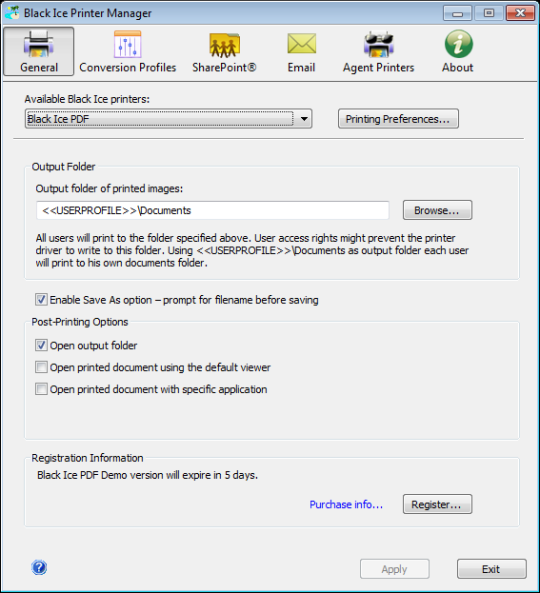
תגובות לא נמצא